全面体验Win8.1下的开始按钮
- 格式:docx
- 大小:166.19 KB
- 文档页数:3

win8.1系统快速启动设置的方法
推荐文章
win8系统设置一键休眠方法教程热度: Win8系统如何进行外接显示器设置方法步骤热度: win8系统引导选项怎么设置热度: win8系统下怎么设置电源管理器热度:win8系统怎么设置路由器方法教程热度:
Windows更新换代的同时,电脑的开机速度也越来越快,win8.1系统更是可以设置开机快速启动。
下面由店铺为你整理了win8.1系统快速启动设置的相关方法,希望对你有帮助!
win8.1系统快速启动设置方法如下
win8.1快速启动功能是默认开启的,所以很多用户会感觉在开机速度上win8.1有着非常明显的优势,您可以选择关闭win8.1快速启动。
若您的win8.1莫名其妙地关闭了快速启动,您可以将其开启。
在桌面右下角点击电量图标,在弹出的快捷面板中选择“更多电源选项”,如图所示。
在“电源选项”界面中点击左侧的“选择电源按钮的功能”选项,如图所示。
您也可以通过以下方式打开“电源选项”窗体:
1.按下快捷键【Win+X】打开快捷菜单;
2.在快捷面板中选择“电源选项”即可。
点击左侧的“选择电源按钮的功能”选项后就会进入设置页面,在窗口界面底部可以看到“关机设置”,在这里您可以设置快速启动,但是界面中显示的为灰色字体不可改动,该如何解决呢?
在界面顶部点击“更改当前不可用的设置”选项,看看下面的“关机设置”是不是可以设置了!勾选“启用快速启动”复选框按钮,然后点击“保存修改”按钮即可开启快速启动功能。
当您重启电脑或开机时,看看电脑的启动速度是不是有了明显的加快!赶快来重启电脑(→_→)体验一番吧!。

Win8.1怎么设置模仿Win7开始菜单
Win8及Win8.1采用Metro开始菜单,实现了以网络图标形式显示程序的功能,但对于钟情于Win7开始菜单的用户,可以更希望将Win7开始菜单移植到并Win8及以后的系统中。
那么Win8.1怎么设置模仿Win7开始菜单呢?小编为大家分享了Win8.1怎么设置模仿Win7开始菜单的方法,下面大家跟着店铺一起来了解一下吧。
Win8.1设置模仿Win7开始菜单方法
在任务栏上右键单击选择属性
在打开的任务栏和导航属性设置中,在导航标签,“开始”屏幕勾选当我登录或关闭屏幕上的所有应用时,转到桌面而不是“开始屏幕”
看我们再次启动电脑的时候就直接进入了桌面,下面我们再把开始屏幕设置和开始菜单差不多就可以了。
开始屏幕和类似以前的开始菜单的设置
再次打开导航设置,勾选转到“开始”屏幕是自动显示应用视图。
我们点击“开始”按钮
看直接显示就是常用的软件应用,因为是按使用频率排序所以考前的都是你经常使用的。
看是不是和原来Win7的开始菜单功能一样呀,只是显示方式不同。
我们去掉勾选“从应用视图搜索时,搜索所有位置而不只是搜索我的应用”
看搜索框也出来了,我们可以直接搜索程序应用了。
和Win7的搜索程序功能差不多吧。

Win8.1快捷键组合快捷键大全尽管Win8/8.1系统去掉了传统的开始菜单,增加了开始屏幕界面,但Win8/8.1却新增了大量的Win组合快捷键,掌握这些快捷键,即便没有传统的开始菜单,我们日常操作会比有开始菜单的Win7效率更高。
以下是笔者整理的Win 快捷键大全。
常用Win快捷键Win键桌面与开始屏幕切换按键Win + R 打开运行对话框Win + Q 快速打开搜索Win + I 快速打开Win8.1设置栏Win键组合快捷键大全Win + ←:最大化窗口到左侧的屏幕上(与开始屏幕应用无关)Win + →:最大化窗口到右侧的屏幕上(与开始屏幕应用无关)Win+ ↑:最大化窗口(与开始屏幕应用无关)Win+ ↓:最小化窗口(与开始屏幕应用无关)Win+ SHIFT +↑:垂直拉伸窗口,宽度不变(与开始屏幕应用无关)Win+ SHIFT +↓:垂直缩小窗口,宽度不变(与开始屏幕应用无关)Win+SHIFT+←:将活动窗口移至左侧显示器(与开始屏幕应用无关)Win+SHIFT+→:将活动窗口移至右侧显示器(与开始屏幕应用无关)Win+ P:演示设置Win+ Home:最小化所有窗口,第二次键击恢复窗口(不恢复开始屏幕应用)Win+ 数字键:打开或切换位于任务栏指定位置的程序Win+Shift+数字键:打开位于任务栏指定位置程序的新实例Win+B:光标移至通知区域Win+Break:显示“系统属性”对话框Win+D:显示桌面,第二次键击恢复桌面(不恢复开始屏幕应用)Win+E:打开我的电脑Win+Ctrl+F:搜索计算机(如果你在网络上)Win+G:循环切换侧边栏小工具Win+L:锁住电脑或切换用户Win+M:最小化所有窗口Win+Shift+M:在桌面恢复所有最小化窗口(不恢复开始屏幕应用)Win+R:打开“运行”对话框Win+T:切换任务栏上的程序Win+Alt+回车:打开Win媒体中心Win+U:打开轻松访问中心Win+F1:打开Win帮助和支持Win+N:插件新笔记(OneNote)Win+S:打开屏幕截图工具(OneNote)Win+Q:打开Lync,Win 8搜索功能移除了该快捷键Win+A:接受所有来电(在microsoft Lync中)Win+X:拒绝来电(在microsoft Lync中),如果Win移动中心存在,该快捷键不起作用Win+减号:缩小(放大镜)Win+加号:放大(放大镜)Win+Esc:关闭放大镜Win+空格键:切换输入语言和键盘布局Win+O:禁用屏幕翻转Win+,:临时查看桌面Win+V:切换系统通知信息Win+Shift+V:反向切换系统通知信息Win+回车:打开“讲述人”Win+PgUp:将开始屏幕或开始屏幕应用移至左侧显示器Win+PgDown:将开始屏幕或开始屏幕应用移至右侧显示器Win+Shift+.:将应用移至左侧Win+.:将应用移至右侧Win+C:打开Charms栏(提供设置、设备、共享和搜索等选项)Win+I:打开设置栏Win+K:打开连接显示屏Win+H:打开共享栏Win+Q:打开应用搜索面板Win+W:打开“设置搜索”应用Win+F:打开“文件搜索”应用Win+Tab:循环切换应用Win+Shift+Tab:反向循环切换应用Win+Ctrl+Tab:循环切换应用,切换时手动选择应用Win+Z:打开“应用栏”Win+/:恢复默认输入法Win+J:显示之前操作的应用Win+X:快捷菜单。
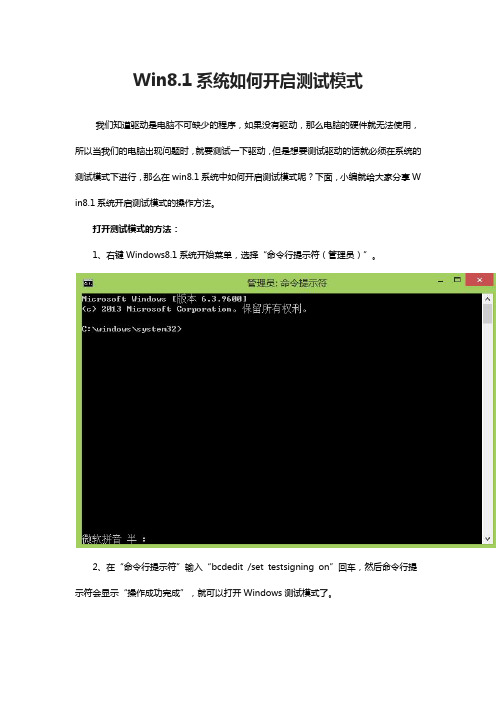
Win8.1系统如何开启测试模式我们知道驱动是电脑不可缺少的程序,如果没有驱动,那么电脑的硬件就无法使用,所以当我们的电脑出现问题时,就要测试一下驱动,但是想要测试驱动的话就必须在系统的测试模式下进行,那么在win8.1系统中如何开启测试模式呢?下面,小编就给大家分享W in8.1系统开启测试模式的操作方法。
打开测试模式的方法:
1、右键Windows8.1系统开始菜单,选择“命令行提示符(管理员)”。
2、在“命令行提示符”输入“bcdedit /set testsigning on”回车,然后命令行提示符会显示“操作成功完成”,就可以打开Windows测试模式了。
3、重启电脑后,你会发现桌面右下角的出现了“测试模式”的水印。
关闭测试模式的方法:
1、右键Windows8.1系统开始菜单,选择“命令行提示符(管理员)”。
2、在“命令行提示符”输入“bcdedit /set testsigning off”回车,然后命令行提示符会显示“操作成功完成”,就可以关闭Windows测试模式了。
3、重启电脑后,你会发现桌面右下角的“测试模式”水印不见了。
以上就是今天小编给大家分享的Win8.1系统开启测试模式的操作方法,操作比较简单,我们只需要打开命令行提示符(管理员),之后输入bcdedit /set testsigning on,最后回车重启电脑便可以进入测试模式了,希望可以帮到大家。
更多重装系统,系统重装,一键重装系统方法请关注电脑系统重装网。

win8.1怎么设置成win7界面
在我们的日常办公中,我们有时候使用win8.1电脑会遇到想要设置成win7界面的问题,有些用户不知道怎么设,该如何解决win8.1设置成win7界面这个难题呢?下面是店铺收集的关于win8.1设置成win7界面的解决步骤,希望对你有所帮助。
win8.1设置成win7界面的步骤
进入Win8/Win8.1开始界面,可以通过按“Windows”键进入,也可以通过按桌面左下角的“Windows图标”按钮进入。
在打开的“开始”菜单界面中,点击左下角的“更多程序”按钮进入详细程序列表界面。
找到应用“Start Menu”图标,右击从弹出的菜单中选择“固定到任务栏”项。
当然,我们也可以通过在搜索框中输入“Start Menu”来搜索对应应用,并且通过右键选择“固定到任务栏”项。
此时将弹出“开始菜单无法访问”窗口,在此窗口中直接点击“固定”按钮即可将“Start Menu”图标固定到任务栏。
点击任务栏处的“Start Menu”图标,就可以看到Win7形式的开始菜单啦。

win8.1系统如何恢复出厂设置有的小伙伴电脑比较卡顿,想要回到电脑刚买的时候的样子。
那么.win8.1系统的电脑可以通过恢复出厂设置就可以达到要求。
下面是学习小编给大家整理的有关介绍win8.1系统如何恢复出厂设置的方法,希望对大家有帮助!win8.1系统恢复出厂设置的方法一点击win8.1系统开始按钮win8.1系统恢复出厂设置的步骤1出现win8.1开始界面,并点击开始界面左下角的箭头。
win8.1系统恢复出厂设置的步骤2找出了电脑程序,然后点击“电脑设置”。
win8.1系统恢复出厂设置的步骤3打开设置的主界面,然后点击设置中的“更新和恢复”win8.1系统恢复出厂设置的步骤4打开新的界面之后点击”恢复“,最后选择”开始“按钮。
win8.1系统恢复出厂设置的步骤56最后按照电脑提示步骤进行恢复出厂设置即可。
win8.1系统恢复出厂设置的方法二预装Windows操作系统的笔记本电脑,会在硬盘内配置一个隐藏分区(下图红框处),做为原厂系统还原之用,在此称之为还原分区,当系统发生问题时,我们可利用此还原分区,将笔记本电脑还原至出厂预设状态,以解决问题,但请注意,删除还原分区,或是硬盘损坏,均会造成还原功能失效。
可进入系统(桌面)的情况下,进行Windows 8操作系统恢复(还原)为出厂预设状态.在Windows 8 操作系统中,将鼠标移动至桌面右上角或右下角,以启动"常用任务栏".触控屏幕用户,请将手指由右边屏幕的外侧滑动至内侧,即可启动"常用任务栏".点选"设定(Settings)".点选"更改电脑设置(Change PC settings)".选择左侧"常规"选项,页面下拉并选择"删除所有内容并重新安装Windows ".点选"开始使用".此时系统会提醒您,将移除您的所有个人档案与应用程序,且您的计算机设定将更为默认值.同意请点选"下一步",不同意请点选"取消"移除档案选项仅安装了Windows的驱动器:删除C磁盘驱动器内的数据,并保留D磁盘驱动器内的数据.所有驱动器:删除C磁盘驱动器及D磁盘驱动器内的数据.注意:重要数据请备份至外接储存装置。
Win8.1设备管理器的使用方法
使用Win8.1系统的时候常常出现一些鼠标、键盘、音响等不能用的问题,这个时候就要涉及到Win8.1设备管理器了。
如果是软件驱动的问题导致外界设备故障,那么基本上都可以在设备管理器中解决。
那么Win8.1设备管理器怎么用?下面店铺就为大家介绍一下具体的解决方法吧,欢迎大家参考和学习。
具体的解决方法如下:
1、打开Win8.1设备管理器,在Win8.1中最快捷的方法是右击“开始按钮”,直接选择“设备管理器”就可以了。
2、在设备管理器窗口中,我们可以看到目前全部接入电脑的设备,包括品牌、型号等等。
如果有设备没有识别,那么就会出现一个黄色的问号,一般这种情况该设备就很难正常运行。
3、大部分时候这是驱动出了问题,所以我们只要双击它就会出现驱动安装向导,安装好驱动基本就能解决问题了。
驱动可以选择联机搜索,也可以自己在本地下载完指定路径安装。
4、最后说说设备属性,双击具体的设备就能弹出属性界面。
常规标签显示最基础的设备信息,已经该设备是否正常运行。
驱动标签则是比较重要的,更新、卸载驱动都是在这里操作。
还有一个比较有用的是电源标签,这里可以配置该设备的电源计划。
以上就是店铺为大家整理的Win8.1设备管理器的使用教程了,简单地说来设备管理器就是管理设备驱动的,最常用的几个操作就是上面几个了,希望对大家有所帮助。
Windows 8.1 系统全面优化(大网猫专用版)一、系统启动加速[WIN]+[R]启动“运行”功能;输入“msconfig”后按“确定“按钮进入”系统设置”窗口;引导选项卡中点“高级选项”,勾选处理器个数,选择最大;勾选最大内存,选择最大。
确定后重启。
PS:CPU有多少个,内存有多大,我们启动都可以利用起来,我i7CPU、8G内存改过此项后开局没感觉。
二、1秒关机[WIN]+[R]启动“运行”功能;输入“regedit”后按“确定”按钮进入“注册表编辑器”窗口;进入:HKEY_LOCAL_MACHINE/SYSTEM/CurrentControlSet/Control修改:WaitToKillServiceTimeOut键值为1000。
PS:如果平时打开程序非常多的情况下,建议改为3000或5000;配置不高的机器还是时间设长一点为好。
1000=1秒。
三、关闭不必要的启动项和服务1、看到就删的服务项目:(1)Diagnostic Policy Service;(2)Diagnostic Service Host;(3)Diagnostic System Host;(4)Distributed Link Tracking Client;(5)Microsoft Software Shadow Copy Provider;(6)PnP-X IP Bus Enumerator;(7)Problem Reports and Solutions Control Panel Support;(8)Quality Windows Audio Video Experience;(9)Windows CardSpace。
2、看情况禁用的服务项目:Adaptive Brightness(没有智能调节屏幕亮度设备的用户禁用);Application Management(一般家庭用户关闭);Bluetooth Support Service(不使用蓝牙设备的用户关闭);Certificate Propagation(不使用智能卡的用户关闭);Computer Browser(不使用局域网的家庭用户关闭);IKE and AuthIP IPsec Keying Modules(不使用VPN的用户关闭);IPsec Policy Agent(家庭用户关闭);Offline Files(不使用脱机文件的用户关闭);Microsoft iSCSI Initiator Service(不使用iSCSI设备的用户关闭);Smart Card(不使用VPN,智能卡的家庭用户关闭);Superfetch(内存小的用户关闭);Tablet PC Input Service(不使用手写输入设备的用户关闭);Windows Biometric Service(不使用指纹识别的用户关闭);Windows Image Acquisition(不使用数码相机,扫描仪的用户关闭);传真(不使用传真的用户关闭)。
Win8.1系统如何进入设置界面在Win8.1系统中,用户可以通过“设置”超级按钮可以快速调整一些常用设置(如亮度和音量)、查找电脑设置(如个性化、用户帐户和设备)以及更改你所使用的应用的设置。
接下来是小编为大家收集的Win8.1系统如何进入设置界面,希望能帮到大家。
Win8.1系统如何进入设置界面:“设置”超级按钮中始终提供一些常用电脑设置,如音量、电源和网络连接。
- 从屏幕右边缘向中间轻扫,然后点击“设置”。
(如果使用的是鼠标,则指向屏幕右下角,然后将鼠标指针向上移动,再单击“设置”。
)- 点击或单击要更改的设置。
更改电脑设置你可以更改电脑设置(而非控制面板)中的大多数设置,如设备、用户帐户、SkyDrive、网络连接和语言之类的项目的个性化和设置。
- 从屏幕右边缘向中间轻扫,点击“设置”,然后点击“更改电脑设置”。
(如果使用的是鼠标,则指向屏幕右下角,然后将鼠标指针向上移动,单击“设置”,然后单击“更改电脑设置”。
)- 点击或单击要更改的设置的类别。
更改应用的设置如果你在打开“设置”超级按钮时正在使用某个应用,则你将看到首先列出该应用的设置。
每个应用略有不同,因此设置也可能略有不同。
如果你正在使用“开始”屏幕或桌面,则可以使用“设置”超级按钮来个性化和更改其他选项。
- 打开应用,或转到“开始”屏幕或桌面。
- 从屏幕右边缘向中间轻扫,然后点击“设置”。
(如果使用的是鼠标,则指向屏幕右下角,然后将鼠标指针向上移动,再单击“设置”。
)- 点击或单击要更改的设置。
如果你正在使用应用但没有看到所需的内容,请查看电脑设置,一些应用的设置在那里。
看了“Win8.1系统如何进入设置界面”还想看:。
win8系统开始菜单设置教程
导读:自从win8系统发布后,大家对其褒贬不一,有的朋友安装后不习惯使用就直接重装了,有的朋友对其爱不释手。
其实我们可以对win8系统进行简单的设置让其变得符合我们的使用习惯。
下面,我们就来了解一下win8系统开始菜单的设置方法
近来有不少网友询问win8开始菜单的设置方法,刚开始小编也不知道win8系统的全屏磁贴可以设置为传统开始菜单,别扭的使用了几天,看到同事的桌面才发现自己对win8了解的太少。
今天,我就将win8设置开始菜单的方法分享给你们win8系统开始菜单设置教程
一:win8开始菜单设置成win7经典模式
1、win+R快捷键打开运行对话框,输入gpedit.msc,点击确定
win8如何设置开始菜单电脑图解1
2、打开组策略编辑器,依次展开用户配置>>管理模式>>开始菜单和任务栏,然后双击右侧的强制经典开始菜案选项
开始菜单电脑图解2
3、勾选左上角的已启用,点击确定就OK啦
win8如何设置开始菜单电脑图解3
二:win8开始菜单设置成全屏模式
1、右击win8桌面空白处,选择个性化
win8设置开始菜单电脑图解4
2、打开的窗口中,选择左侧的开始
win8设置开始菜单电脑图解5
3、这时候我们就看到开始菜单的设置了,想要全屏幕模式直接将开关打开就可以看到效果了
win8设置开始菜单电脑图解6
以上就是win8系统设置开始菜单的详细教程了,喜欢现在设置的win8开始菜单吗?。
全面体验Win8.1下的开始按钮
微软Win8相比过去,最大的变化便是开始菜单的去除和开始屏幕的加入。
微软此举是希望新的Windows能更好地发挥可触控特性,顺应智能手机带来的触控潮流。
然而,从Wind 95开始服役到Win 7的开始菜单的消失,无疑是在挑战广大用户的使用习惯。
在Win 7里,用户可以在开始菜单里找到最近打开和所有的程序,访问系统多媒体文件夹,同时也能快速进行关机、重启等操作。
而在Win8里,用户若需要访问所有程序,除了可以通过直接在开始屏幕敲打键盘搜索外,只能在开始屏幕调出应用程序栏,然后点击所有应用。
这样的查找应用方式对于传统用户(使用鼠标键盘)来说,确实是繁琐。
不少用户在使用Win8后表示不习惯这个大变化而选择降级,同时一些OEM厂商在自家的电脑里预装上自己开发的开始菜单应用以解决用户的使用习惯问题。
显然微软一直都在听取用户意见。
在Win8.1里,微软把开始按钮回归,并提供丰富的开始屏幕导航选项:登录后转到桌面而不是开始屏幕,在开始屏幕上那显示桌面背景,多显示器下开始屏幕的始终显示,转至开始屏幕时自动显示应用试图等。
Win8.1的应用视图和Win8相比,视觉显示并没有太大变化,但用户可以选择应用的分类依据(如安装日期,类别)。
尽管Win8同样具备类似的应用试图,但由于其十分繁琐的开启方式和过于单调的界面视图,不少用户表示无法习惯。
微软在Windows 8.1里巧妙地解决了Win8上的开始屏幕和传统桌面的“分裂”问题。
支持在开始屏幕里显示桌面背景,无疑让传统桌面和开始屏幕融合感更强;登录后直接进入传统桌面,更是为传统用户剩下一个小步骤。
在Win8.1里,开始屏幕终于可以称上是“全屏版的开始菜单”:用户可以通过按下Win键和点击开始按钮来进入应用视图,并通过搜索和语义缩放来查找应用,和Windows Vista、Win 7里的开始菜单主要功能如出一辙。
目标用户的使用习惯被培养得越深,产品的改进越要往用户习惯方面去想,这该是在Win8和iOS 7里所领悟到的。
而微软选择在Win8.1里让开始按钮出现,并让开始菜单以全屏的方式回归,既是一种妥协也是一种进步。
似乎微软在走“回头路”,这种做法最容易让人冷嘲热讽。
但是,知错,并能以一种进步的方式去改,这是一个有气质,有野心的公司应具备的素质。
微软看起来很硬,但却有软的一面,庆幸的是,微软一直都在进步的道路上。
目前Win8.1 RTM版本已经完成,全球正式推送将会在10月17号进行。
届时Win8用户可以在不丢失数据的前提下免费更新至Win8.1,而使用Win8.1 Preview的用户在更新完后需要重新安装应用程序。
/news/84268.html。